如何在 Excel 中快速添加帶有重音符號的字符?
在處理包含法語、德語或西班牙語等語言的名字、術語或文本的 Excel 試算表時,您可能需要插入標準英語鍵盤上找不到的重音符號字符(例如 é、ñ、ü)。手動輸入這些帶重音的字符可能會非常耗時且困難,特別是如果您不熟悉它們的鍵盤快捷鍵,或者在工作中經常使用它們。幸運的是,Excel 提供了多種便捷的方法來高效且準確地添加重音符號,幫助保持名字和單詞的正確拼寫,並確保您的數據得到適當的呈現。
在本文中,您將找到幾種在 Excel 中添加帶重音符號字符的實用解決方案,包括快捷鍵組合、保存常用字符以便日後輕鬆使用、公式方法以及利用 Excel 的內置功能。
使用快捷鍵添加帶重音符號的字符
以下是一些在 Excel 中快速添加帶重音符號字符的快捷方式。這種方法速度快,不需要離開鍵盤,非常適合經常在數據中輸入帶重音字母的用戶。要使用此方法,您需要:
- 確保鍵盤數字小鍵盤上的 Num Lock 已啟用。
- 按住 Alt 鍵的同時,使用數字小鍵盤(不是鍵盤頂部的數字行)輸入特定的三位數代碼。
例如,輸入 Alt +130 會生成 "é",而 Alt +138 會生成 "è"。這些代碼根據其 ASCII 值對應不同的帶重音字符。
此方法最適合需要處理少數特定帶重音字母且偏好使用鍵盤快捷鍵的用戶。然而,它需要記住或查閱適當的代碼,如果您需要經常插入各種各樣的帶重音字符,這可能不太方便。
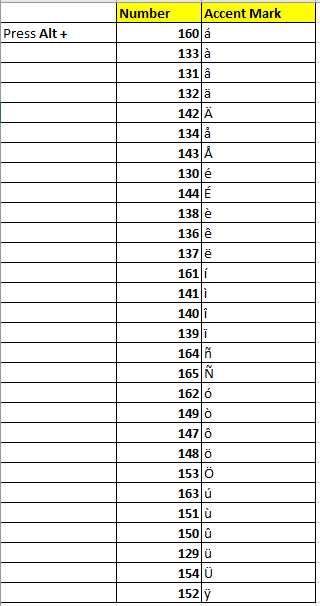
提示與提醒:
- 快捷鍵代碼只能與數字小鍵盤一起使用,不能使用字母上方的主數字行。
- 請注意,在按下數字時按住 Alt,輸入完代碼後再釋放 Alt。
- 如果您的設備沒有獨立的數字小鍵盤(例如某些筆記本電腦),您可能需要使用其他方法或啟用虛擬數字小鍵盤。
將帶重音符號的字符保存為自動圖文集
如果您經常忘記鍵盤快捷鍵,或者需要重複插入帶重音符號的字符或跨多個文件插入,那麼將它們保存為 Kutools for Excel 的自動圖文集條目是一個高效的選擇。這樣,您可以隨時隨地只需點擊幾下就能在任何工作表中快速插入任何帶重音的字符,大大提高了工作效率並保持文本輸入的準確性。
安裝 Kutools for Excel 後,請按照以下步驟操作:
1. 選擇包含您經常使用的帶重音符號字符的單元格。然後點擊 Kutools > 導航 以打開 導航面板.
2. 在導航面板中,點擊 ![]() 以訪問 自動圖文集 部分。接下來,點擊
以訪問 自動圖文集 部分。接下來,點擊 ![]() 以將您選定的字符作為新的 自動圖文集 條目添加。您可以根據需要將條目分配到特定組。參見截圖:
以將您選定的字符作為新的 自動圖文集 條目添加。您可以根據需要將條目分配到特定組。參見截圖:
3. 點擊 添加 確認。您的帶重音符號字符現在已保存為自動圖文集條目,可以快速在任何工作簿中重複使用。
提示:
要插入已保存的帶重音字符,只需點擊您希望其出現的單元格,然後從自動圖文集面板中選擇所需的條目。Kutools 將直接在您選定的單元格中插入文本。
如果需要單獨插入這些字符,您也可以將每個帶重音符號的字符保存為其自己的自動圖文集條目。如果您使用許多不同的特殊字符並希望將它們組織起來以便在工作簿中快速訪問,這尤其實用。
優點: 快速、高效,適用於頻繁使用,無需記住快捷鍵代碼。
缺點: 需要 Kutools for Excel;初始設置時間以保存條目。
故障排除:如果保存的自動圖文集條目未顯示,請確保導航面板處於活動狀態並且您已選擇正確的文件夾。為了獲得最佳效果,請邏輯地分組您的條目,以便未來快速搜索。
示範
使用 Excel 公式 (CHAR) 插入帶重音符號的字符
對於喜歡使用 Excel 公式生成帶重音符號字符的用戶,CHAR 函數提供了一種基於其 ASCII 編碼值快速生成這些字符的方法。這在自動化流程、創建帶重音字符的查找表或需要在公式中動態生成這些字符時非常有用。
常見場景:創建帶重音字母列表、從代碼生成正確的名字、自動格式化等等。相比手動輸入,這種方法特別適用於批量構建和當相同輸出被反覆使用時。
1. 在您希望顯示帶重音字符的目標單元格中輸入以下公式(例如,單元格 A1):
=CHAR(233)此公式插入與 ASCII 編碼 233 相關的字符,即“é”。您可以將 233 替換為其他編碼以生成不同的帶重音符號字符,如 232 代表“è”,225 代表 "á" 等等。請參閱 ASCII 編碼表以獲取所需字符的對應編碼。
2. 按 Enter 確認。單元格中的結果將顯示相應的帶重音字母。
如果您需要創建一列不同的帶重音字符,可以調整 CHAR() 函數中每個單元格的數字。要填充公式,請複製該單元格並將其粘貼到所需的範圍內,或者使用填充柄向下拖動公式以生成一系列編碼。
| 編碼 | 字符 | 描述 |
|---|---|---|
| 192 | À | 拉丁大寫 A 帶重音符 |
| 193 | Á | 拉丁大寫 A 帶銳音符 |
| 194 | Â | 拉丁大寫 A 帶抑揚符 |
| 195 | Ã | 拉丁大寫 A 帶波浪符 |
| 196 | Ä | 拉丁大寫 A 帶分音符(umlaut) |
| 197 | Å | 拉丁大寫 A 帶上環 |
| 198 | Æ | 拉丁大寫 AE |
| 199 | Ç | 拉丁大寫 C 帶軟音符 |
| 200 | È | 拉丁大寫 E 帶重音符 |
| 201 | É | 拉丁大寫 E 帶銳音符 |
| 202 | Ê | 拉丁大寫 E 帶抑揚符 |
| 203 | Ë | 拉丁大寫 E 帶分音符(umlaut) |
| 204 | Ì | 拉丁大寫 I 帶重音符 |
| 205 | Í | 拉丁大寫 I 帶銳音符 |
| 206 | Î | 拉丁大寫 I 帶抑揚符 |
| 207 | Ï | 拉丁大寫 I 帶分音符(umlaut) |
| 208 | Ð | 拉丁大寫 Eth |
| 209 | Ñ | 拉丁大寫 N 帶波浪符 |
| 210 | Ò | 拉丁大寫 O 帶重音符 |
| 211 | Ó | 拉丁大寫 O 帶銳音符 |
| 212 | Ô | 拉丁大寫 O 帶抑揚符 |
| 213 | Õ | 拉丁大寫 O 帶波浪符 |
| 214 | Ö | 拉丁大寫 O 帶分音符(umlaut) |
| 217 | Ù | 拉丁大寫 U 帶重音符 |
| 218 | Ú | 拉丁大寫 U 帶銳音符 |
| 219 | Û | 拉丁大寫 U 帶抑揚符 |
| 220 | Ü | 拉丁大寫 U 帶分音符(umlaut) |
| 221 | Ý | 拉丁大寫 Y 帶銳音符 |
| 224 | à | 拉丁小寫 a 帶重音符 |
| 225 | á | 拉丁小寫 a 帶銳音符 |
| 226 | â | 拉丁小寫 a 帶抑揚符 |
| 227 | ã | 拉丁小寫 a 帶波浪符 |
| 228 | ä | 拉丁小寫 a 帶分音符(umlaut) |
| 229 | å | 拉丁小寫 a 帶上環 |
| 230 | æ | 拉丁小寫 ae |
| 231 | ç | 拉丁小寫 c 帶軟音符 |
| 232 | è | 拉丁小寫 e 帶重音符 |
| 233 | é | 拉丁小寫 e 帶銳音符 |
| 234 | ê | 拉丁小寫 e 帶抑揚符 |
| 235 | ë | 拉丁小寫 e 帶分音符(umlaut) |
| 236 | ì | 拉丁小寫 i 帶重音符 |
| 237 | í | 拉丁小寫 i 帶銳音符 |
| 238 | î | 拉丁小寫 i 帶抑揚符 |
| 239 | ï | 拉丁小寫 i 帶分音符(umlaut) |
| 241 | ñ | 拉丁小寫 n 帶波浪符 |
| 242 | ò | 拉丁小寫 o 帶重音符 |
| 243 | ó | 拉丁小寫 o 帶銳音符 |
| 244 | ô | 拉丁小寫 o 帶抑揚符 |
| 245 | õ | 拉丁小寫 o 帶波浪符 |
| 246 | ö | 拉丁小寫 o 帶分音符(umlaut) |
| 249 | ù | 拉丁小寫 u 帶重音符 |
| 250 | ú | 拉丁小寫 u 帶銳音符 |
| 251 | û | 拉丁小寫 u 帶抑揚符 |
| 252 | ü | 拉丁小寫 u 帶分音符(umlaut) |
| 253 | ý | 拉丁小寫 y 帶銳音符 |
| 255 | ÿ | 拉丁小寫 y 帶分音符(umlaut) |
優點: 在基於公式的試算表中效率高,允許動態更新如果代碼存儲在單元格中,適合自動化工作流程。
缺點: 限於當前字體支持的 ASCII/Unicode 值,對於不熟悉字符代碼的用戶可能不太直觀。
提示:如果生成的字符顯示為方框或問號,可能是因為當前字體不支持。嘗試切換到常見字體如 Arial 或 Calibri。
使用 Excel 內建的插入符號功能插入帶重音符號的字符
Excel 的插入符號功能是一種簡單直接的方式,可以通過從視覺調色板中選擇來插入任何帶重音符號的字符。這種方法對於偶爾使用的用戶、希望在插入前預覽外觀的用戶或設備缺乏數字小鍵盤的用戶特別有幫助。它也是在單元格、標題、頁腳甚至圖表標籤中插入符號的絕佳解決方案。
步驟:
- 選擇您要插入帶重音字符的單元格。
- 前往 Excel 功能區的插入選項卡,然後點擊右側的符號。
- 在符號對話框中,將字體設置為常用字體(如 Arial、Calibri 或 Times New Roman)以獲得最佳兼容性。
- 滾動瀏覽符號網格,或從“子集”下拉菜單中選擇拉丁-1 補充以快速找到帶重音的字母。
- 點擊您想插入的具體帶重音符號字符(例如 é、ü、ñ),然後點擊插入。
- 關閉符號對話框。所選字符將出現在選定的單元格中。
實用提示:
- 一旦插入,您可以根據需要將字符複製並粘貼到其他單元格中,節省多次輸入相同符號的時間。
- 如果您經常使用相同的帶重音字符,考慮按照前面介紹的方法將這些字符添加到自動圖文集中。
優點: 易於使用,無需記憶,適用於任何設備。
缺點: 對於大量輸入或重複使用可能較慢,但對於偶爾插入非常出色。
注意:某些專門或罕見的帶重音字符可能在每種字體中都不可用;如果字符缺失或顯示不正確,請嘗試不同字體。
故障排除:如果您看不到符號選項,請確保您位於正確的 Excel 工作表上,而不是在圖表或其他對象中工作。如果符號按鈕被隱藏,請嘗試加寬窗口。
總結與故障排除建議:
- 如果您只需要重複使用少數幾個重音符號,鍵盤快捷鍵或自動圖文集條目最快捷。
- 在生成動態報告或自動插入帶重音字符時,CHAR 公式方法更為適合。
- 偶爾或不頻繁使用的用戶可能發現符號對話框是最直接的選項。
- 如果您遇到不支持的字符問題(字符顯示為方框或問號),請將字體更改為 Arial、Calibri 或其他符合 Unicode 標準的字體。
- 對於高級自動化,請考慮使用預設帶重音字符的模板,或結合多種方法以提高效率。
- 對於大批量或重複任務,使用 Kutools 自動圖文集結合鍵盤快捷鍵或公式可最大化速度和準確性。
最佳 Office 生產力工具
| 🤖 | Kutools AI 助手:以智能執行為基礎,革新數據分析 |生成程式碼 | 創建自訂公式 | 分析數據並生成圖表 | 調用 Kutools 增強函數… |
| 熱門功能:查找、選取項目的背景色或標記重複值 | 刪除空行 | 合併列或單元格且不遺失數據 | 四捨五入(免公式)... | |
| 高級 LOOKUP:多條件 VLookup|多值 VLookup|多表查找|模糊查找... | |
| 高級下拉列表:快速創建下拉列表 |依賴型下拉列表 | 多選下拉列表... | |
| 列管理器:添加指定數量的列 | 移動列 | 切換隱藏列的顯示狀態 | 比較區域及列... | |
| 精選功能:網格聚焦 | 設計檢視 | 增強編輯欄 | 工作簿及工作表管理器 | 資源庫(快捷文本) | 日期提取器 | 合併資料 | 加密/解密儲存格 | 按列表發送電子郵件 | 超級篩選 | 特殊篩選(篩選粗體/傾斜/刪除線...)... | |
| 15 大工具集:12 項文本工具(添加文本、刪除特定字符…)|50+ 儀表 類型(甘特圖等)|40+ 實用 公式(基於生日計算年齡等)|19 項插入工具(插入QR码、根據路徑插入圖片等)|12 項轉換工具(金額轉大寫、匯率轉換等)|7 項合併與分割工具(高級合併行、分割儲存格等)|...及更多 |
運用 Kutools for Excel,全面提升您的 Excel 技能,體驗前所未有的高效。 Kutools for Excel 提供超過300 項進階功能,讓您提升工作效率、節省時間。 點此尋找您最需要的功能...
Office Tab 為 Office 帶來分頁介面,讓您的工作更加輕鬆簡單
- 在 Word、Excel、PowerPoint 中啟用分頁編輯與閱讀。
- 在同一視窗的新分頁中打開與創建多份文件,而非開啟新視窗。
- 提升您的生產力50%,每日可幫您減少數百次鼠標點擊!
所有 Kutools 外掛,一次安裝
Kutools for Office 套裝整合了 Excel、Word、Outlook 和 PowerPoint 的外掛,外加 Office Tab Pro,非常適合需要跨 Office 應用程式協同作業的團隊。
- 全合一套裝 — Excel、Word、Outlook及 PowerPoint 外掛 + Office Tab Pro
- 一鍵安裝,一份授權 — 幾分鐘完成設置(支援 MSI)
- 協同運作更順暢 — Office 應用間無縫提升生產力
- 30 天全功能試用 — 無需註冊、無需信用卡
- 最超值 — 一次購買,節省單獨外掛費用